Apple Watchを使って日々の睡眠をより良く管理したいと考えているなら、【AutoSleep】はそのために最適なアプリです。
みなさま、質の高い睡眠をとれていますか?
私は、30代になってから体調に不調を感じることが多かったので、睡眠を見直すことにしました。
睡眠において重要なのは、睡眠時間よりも質の高い睡眠です。
睡眠の改善を行う際に活用したのが「【Apple Watch】AutoSleep」アプリです。
「AutoSleep」アプリは、寝ている間の状態を計測してくれるアプリです。
「AutoSleep」アプリを活用し、入眠の儀式(就寝前にすること)をいくつか試すことで、自分に合った入眠の儀式を見つけることができました。
睡眠はとても重要です。
取り返しのつかない重大な病気になる前に、改善することをオススメします。
「【Apple Watch】AutoSleep」アプリの使い方と質の高い睡眠を取る為にどのように活用したかなど解説していきます。
・Apple Watchを所有しており、睡眠の質を改善したい人
・AutoSleepというアプリの使い方や機能を知りたい人
・睡眠不足や睡眠障害に悩んでいて、解決策を探している人
「【Apple Watch】AutoSleep」アプリのインストールはこちらからどうぞ!
※AutoSleepアプリは費用発生1のみの買い切り型の有料アプリです。

サブスクではありません!

睡眠の質向上するには、枕もとっても大切ですよ!
私が愛用している「ひつじのいらないまくら」です。
下記リンクよりどうぞ!
目次
概要 AutoSleepとは?睡眠を測定するアプリ
AutoSleepとは、iPhoneとApple Watchで使用できる睡眠管理アプリです。
使い方は簡単、寝る前にApple Watchを装着するだけ。
Apple Watchの心拍数センサーと加速度計を使用して、睡眠の質と量を測定します。

また、AutoSleepは、心拍数、呼吸数、運動量、寝返りの回数など、睡眠関連のデータを収集することができます。
アプリのダッシュボードで、睡眠の深さや質、目覚めの回数など、詳細なデータを確認することができます。
さらに、データの分析や睡眠の改善に役立つアドバイスやリマインダーも提供しています。
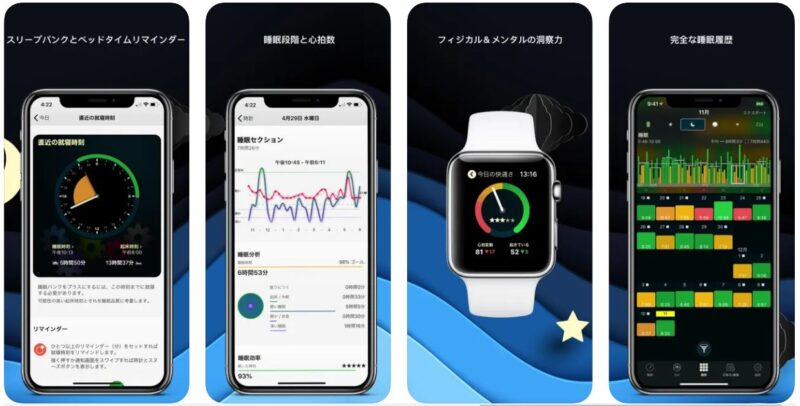
画像はApp Storeより引用
有料アプリで1度のみ費用が発生する買い切りタイプです。

ヘルスケアアプリよりも使い勝手が良く、
睡眠記録の詳細を確認することができるのでオススメです!
サブスクでないのはありがたい!
AutoSleepの使い方:設定方法や計測方法
AutoSleepはインストールすること以外、設定不要です。
AutoSleepアプリをiPhoneにインストールすると、ペアリングしているAppleWatchへ自動でインストールしてくれます。
就寝ログを記録方法は、Apple Watchを装着して寝るだけです。
より正確に就寝ログを記録したい場合は、手動で操作する必要があります。
手動で操作する手順は以下を参考にして下さい。
手順 消灯(寝る)
方法は2つあります。
①siriを活用した音声操作する場合
※siriから操作する場合は事前に設定する必要があります。
1.「AutoSleep」アプリを開く
2.今日をタップ
3.下へスクロール
4.消灯をタップ
5.下へスクロール
6.siriに追加をタップ
7.完了をタップ
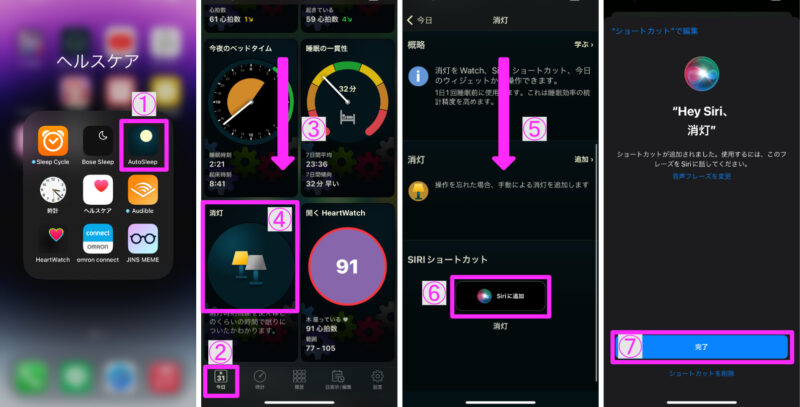
これで設定が完了です。
実行する際は「Hey Siri,消灯」と唱えて下さい。
②AppleWatchから操作する場合
1.「AutoSleep」アプリを開く
2.下へスクロール
3.消灯(寝る)をタップ
4.消灯をタップ
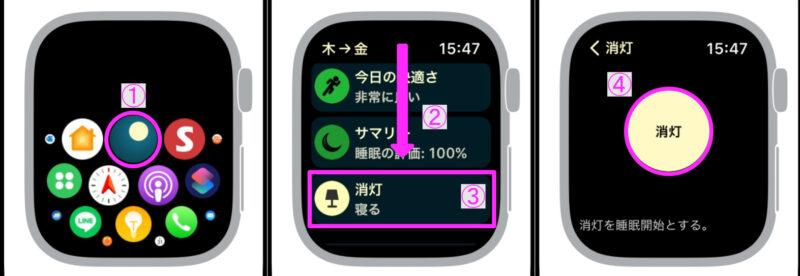
手順 完了(起床)
目が覚めたときに再びAutoSleepを起動し、「完了」をタップすると計測が即座に完了します。
1.「AutoSleep」アプリを開く
2.計測中の内容が表示される
3.下へスクロールする
4.完了をタップ
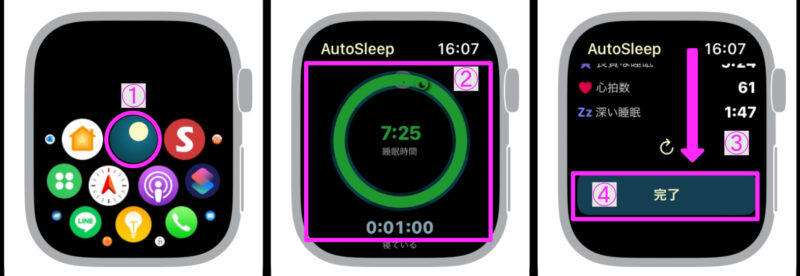
ゴールの設定
各種、睡眠時間に関わる設定を行うことができます。
※個人差がありますので、調子がいいなと感じる時間を目標値として設定して下さい。

私は、7時間をゴール設定にしています。
手順
1.設定をタップ
2.ゴールの設定をタップ
3.設定する項目をタップ
4.「+」ボタンと「-」ボタンで目標値を設定する
※各種項目を設定する場合は③~④を繰り返し設定して下さい。
5.保存をタップ
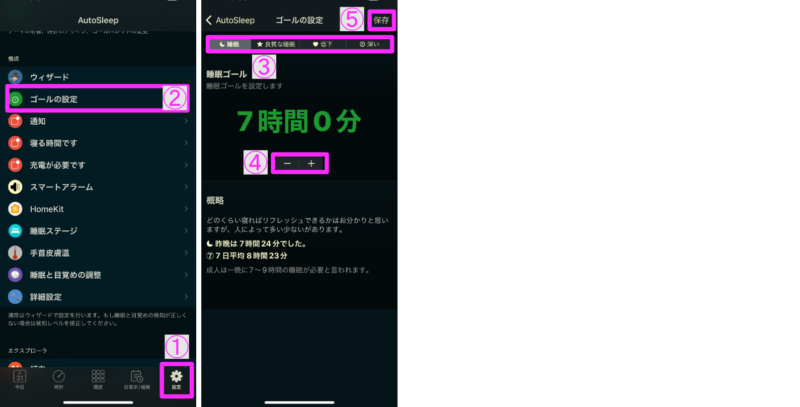
設定できる睡眠項目について
簡単ではありますが、さらっと、設定できる睡眠項目について解説します。
睡眠時間
ベットに入ってからベットから出るまでの時間です。
成人は一晩に7~9時間の睡眠が必要と言われています。
良質な睡眠
どのくらい寝たか、寝られなかったかと睡眠時の心拍数から判断します。
睡眠品質は設定した必要睡眠時間の70%~80%が最適です。
睡眠時の心拍数低下
「睡眠時の平均心拍数」と「日中静かにしている時の平均心拍数」を比較します。
一般的な低下は10~15%です。
深い睡眠
成人の一晩における深い睡眠は1.5~1.8時間必要と言われています。
多くの人は10~30%の深い睡眠を達成します。
私の睡眠目標値設定
私は、以下の図のように目標値を設定しています。
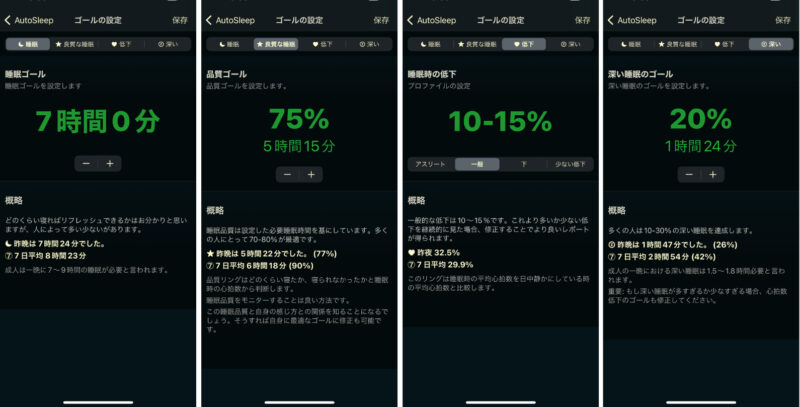
※深い睡眠が多すぎるか少なすぎる場合、心拍数低下のゴールも修正して下さい。

ゴールの設定をしておかないと目標値に対して、正しく評価されません。
ゴールの設定しておくことをオススメします。
AutoSleepのおすすめ機能:見るポイントと快適に使うためのヒント
実際に私が、確認している機能のみに絞って解説していきます。
時計タブ
私が毎朝1分でチェックしている時計タブ機能について紹介します。
時計タブで活用している機能は3つです。
4つのリング
睡眠の測定値を4つのリングで表しています。
設定したゴールが達成できているか確認することができます。
達成率がリングの色で表現されていて分かりやすい。
また、中心をタップすることにより、数値で達成率を表示してくれます。
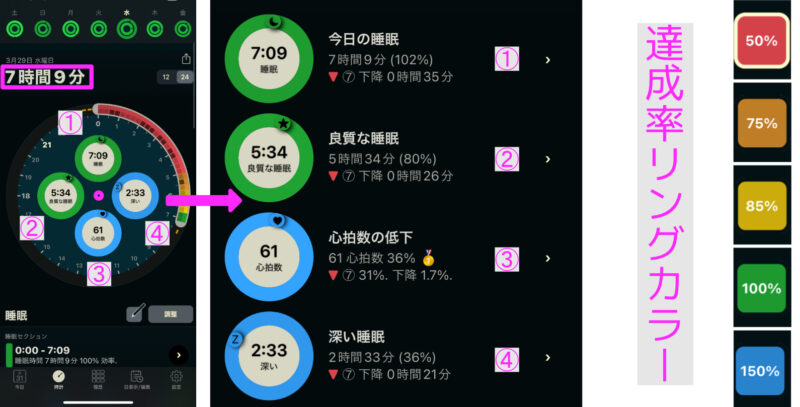

私は、毎朝4つのリング状態を確認しています。
編集
編集機能ではリング状況の選択が可能です。
「良く寝たけど、リング状態が悪い場合」など、自分自身の体感とリング状況が異なる場合に編集を活用します。
編集の手順は以下の通りです。
1.編集をタップ
2.一覧より体感で近しいリング状況を選択
3.詳細が表示されるので内容を確認して、適正なら「保存」をタップ
4.選択した内容が表示されていることを確認。
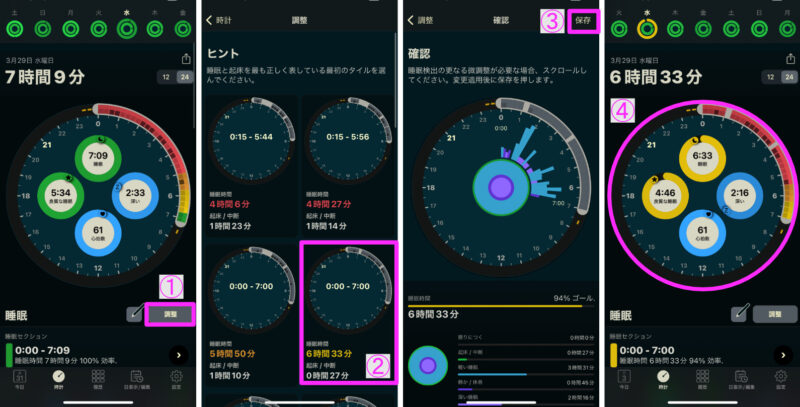

「リング状況と体感が異なる」、「途中起きたのに反映されていない」などの場合に編集しています。
睡眠セクション
睡眠セクションでは、折れ線グラフ状で測定の結果を表示してくれます。
リング状況では確認できない、心拍数・ノイズ(dB)・呼吸回数・SpO2の時系列での確認ができます。
私が、毎朝確認している、いびきの音量と時間の確認方法を以下に記載します。
※ノイズの確認ができるのは、AppleWatch4シリーズ移行です。
1.リングの下にある睡眠セクションをタップ
2.睡眠分析をタップ
3.睡眠分析の結果が表示される
4.黄色い棒グラフの高い場所をタップ
5.4の詳細表示されているノイズ(dB)の値を確認
6.下方向へスクロール
7.環境騒音のレベルが確認できる
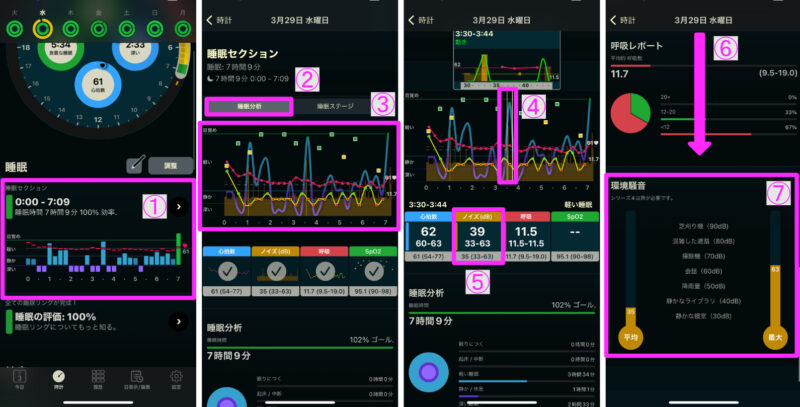

起床時の喉の痛みが、いびきが原因なのかセルフチェックできます。
履歴タブ
履歴タブでは、5週間分の測定結果の表示を行うことができます。
6つの項目別の表示ができたり、多くの睡眠データを比較する際に活用できます。
睡眠の評価の表示方法を下記に記載します。
1.履歴をタップ
2.睡眠の評価をタップ
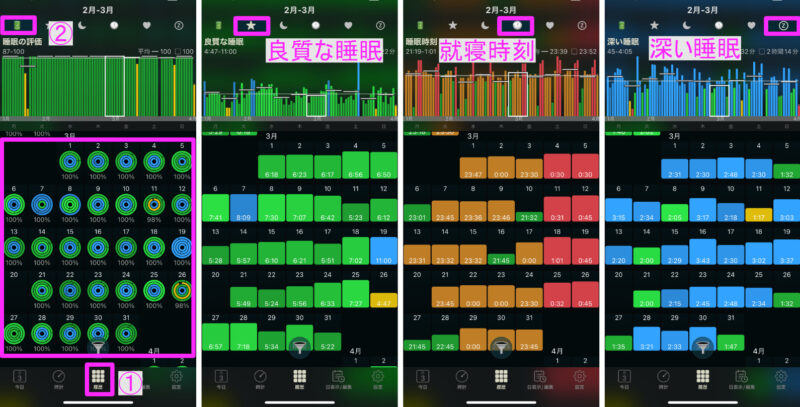
履歴タブ 活用方法
入眠の儀式で有名な「寝る1時間前に40℃前後の湯船に15分ほど浸かる」を1週間試したときの、「履歴タブ 深い睡眠」比較を下記に載せておきます。
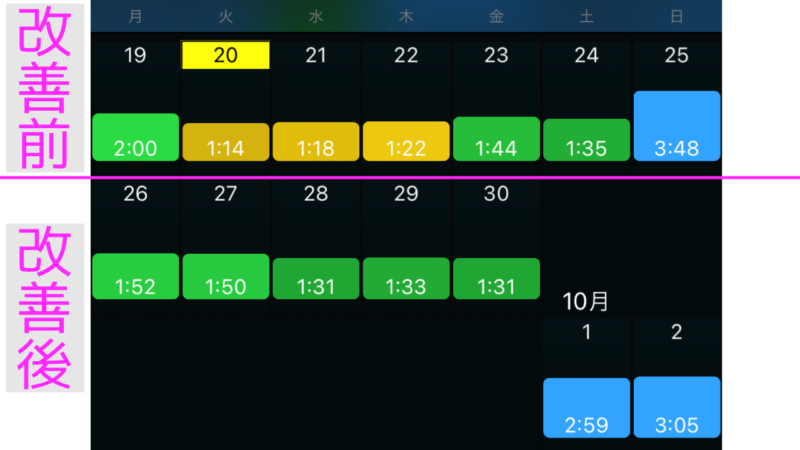

AutoSleepが睡眠データを可視化してくれるので、比較がカンタンにできます。
新たに入眠の儀式を取り入れた際に、効果があるのか判断することができますよ!
ソロループ 金具レスバンド
就寝時に時計を付けて寝るのが苦手な方に、金具レスのバンドをオススメします。
着脱も簡単ですし、留め具がないおかげで、私はAppleWatchを付けていても気にならなくなりました。

私が使っているのはApple純正のブレイデッドソロループですが、リーズナブルなサードパーティもあります。

気になってしまい、時計を付けて寝ることができない方は、少しでも改善されると思うので試してみてはいかがでしょうか?
集中モード 睡眠
「集中モード 睡眠」を設定しておくことで、すべてのアプリから通知しなくなります。
また、iPhoneの設定から通知を許可するアプリや人の選択が可能です。
以下は、AppleWatchからの集中モード設定について解説します。
1.下から上方向へスワイプする
2.メニューから三日月アイコン(集中モード)をタップ
3.睡眠をタップ
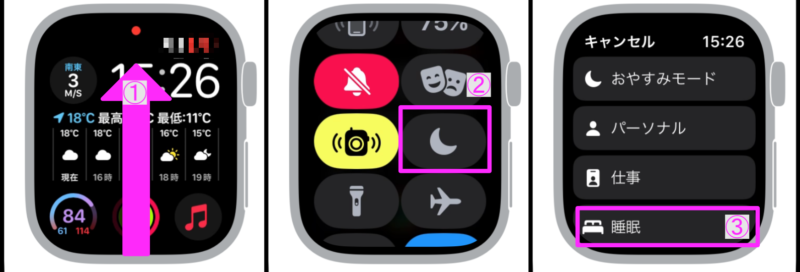
集中モードは、iPhoneの設定からスケジュール設定することで自動化ができます。
以下は、iPhoneからの集中モードスケジュール設定について解説します。
1.設定アプリを開き、集中モードをタップ
2.睡眠をタップ
3.下へスクロール
4.スケジュールを設定する
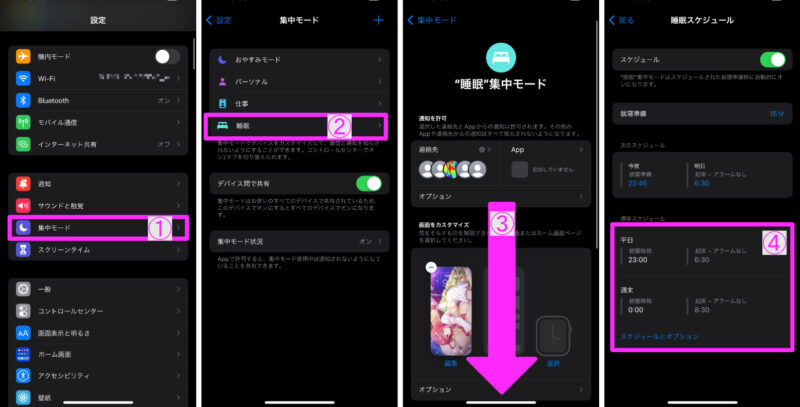
睡眠モードへの移行を自動化することができるので設定しておきましょう。

快適な睡眠を目指すためにAppleWatchを付けて寝るのに、通知で目を覚ましていては本末転倒です。必ず、就寝時は睡眠モードに設定しましょう!
AutoSleepのデータを活用して睡眠改善につなげるコツ
-
睡眠ステージ(深い眠り・浅い眠り)をチェックする
- AutoSleepの計測で表示される「深い眠り」の時間が極端に短い場合や、夜中に目覚めている形跡が多い場合は、寝具の見直しや就寝前のスマホ使用を控えるなど、生活習慣の改善が必要かもしれません。
- 特に就寝直前まで強い光(ブルーライト)を浴びると、深い眠りへの移行が妨げられるとされています。
寝る1時間前にはスマホやタブレットを控えることを意識してみましょう。
-
睡眠効率(Sleep Efficiency)を参考にする
- 就寝時間と実際に眠れていた時間の割合を示す「睡眠効率」は、良質な睡眠をとれているかの指標になります。
80%前後を目安にし、もし大きく下回るようであれば睡眠環境(部屋の温度や湿度、照明など)を再点検してみてください。 - また、寝つきが悪いと感じる人は、軽いストレッチやぬるめの入浴などリラックスできるルーティンを作ることで、布団に入ってから眠りに入るまでの時間を短縮できる可能性があります。
- 就寝時間と実際に眠れていた時間の割合を示す「睡眠効率」は、良質な睡眠をとれているかの指標になります。
-
心拍数やHRV(心拍変動)にも注目
- AutoSleepでは、心拍数の変化やHRV(Heart Rate Variability)を通して、身体の疲労度合いやストレスレベルをある程度推測できます。
- もし寝ている間の心拍数が高めに推移しているようであれば、寝る前の飲酒やカフェイン摂取を控えたり、就寝前のリラックス音楽を活用したりして、副交感神経を優位にする工夫をしてみましょう。
-
トレンドを把握して長期的に改善を目指す
- 1日単位のデータだけで一喜一憂せず、1週間~1ヶ月のトレンドを見るのがポイントです。
仕事が忙しい時期や運動習慣が乱れたときにどの程度睡眠の質が下がるかを把握し、スケジュール管理や生活パターンの改善に活かしてみてください。 - 定期的にグラフやサマリー画面を見返し、「調子が良かった週はどんな生活をしていたか?」などを振り返ることも、モチベーションを保つうえで大切です。
- 1日単位のデータだけで一喜一憂せず、1週間~1ヶ月のトレンドを見るのがポイントです。
-
バッテリー管理と装着時間の最適化
- Apple Watchで睡眠を計測する際、就寝前にある程度バッテリーを確保しておく必要があります。
寝る前の30分~1時間ほどで充電するなど、自分に合った充電ルーティンを作りましょう。 - 一方、日中はアクティビティトラッキングや通知の受信をメインに使い、夜間はAutoSleepで睡眠を計測する、といった運用でApple Watchをフル活用できます。
- Apple Watchで睡眠を計測する際、就寝前にある程度バッテリーを確保しておく必要があります。
AutoSleepで計測した睡眠データを活用し、日々のコンディションを最適化するためのコツ
-
Sleep Score(睡眠スコア)を起床後に必ずチェック
-
睡眠時間だけではなく、“質”にも注目してください。深い眠りや中途覚醒の頻度などを確認することで、自分の睡眠パターンが見えてきます。
-
Scoreが極端に低い日は、前夜の食事や就寝前のスマホ使用などを振り返り、原因になりそうな習慣を改善すると効果的です。
-
-
就寝前のルーティンを作る
-
データから「寝つきが悪い」「深い眠りが少ない」といった傾向が出ている場合は、就寝30分~1時間前にはブルーライトを避け、照明を落とすなどリラックスできる環境を整えましょう。
-
読書や軽いストレッチ、呼吸法を取り入れるなど、自分に合ったルーティンを見つけることでSleep Scoreが上がりやすくなります。
-
-
日中の活動量と比較してみる
-
AutoSleepだけでなく、Apple Watchのアクティビティリングや心拍数データもあわせて振り返ってみてください。
-
運動量が多い日ほど深い眠りが増えやすいことが多いですが、逆に疲労が溜まりすぎると夜間に中途覚醒が増えるケースも。適度な運動と休息のバランスを取りましょう。
-
-
週単位・月単位の傾向を把握する
-
1日や2日だけで一喜一憂せず、週や月単位でSleep ScoreやDeep Sleep量を振り返ると、生活リズムの変化に気づきやすくなります。
-
仕事が忙しい期間はScoreが下がりがち、休日にまとめて睡眠を取ると意外とスコアが上がるなど、自分の生活パターンに合った最適な眠りの取り方を探し出す手がかりになります。
-
-
就寝環境の見直しにも応用
-
室温や湿度、寝具の固さが合わない場合、いくら長時間寝ても深い眠りが確保しづらくなります。AutoSleepのデータをもとに「どうすればより深く眠れるのか」を検証し、枕やマットレス、エアコンの設定温度などを徐々に調整してみましょう。
-
寝室の明るさや音漏れ対策、加湿器の使用など、快眠をサポートするアイテムを活用すると睡眠データが改善しやすくなります。
-
-
ストレスやメンタル面のケアも忘れずに
-
Sleep Scoreが低い原因が、運動不足や夜更かしだけではなく、ストレスによる浅い眠りや寝付きの悪さにある場合も。
-
呼吸法や瞑想アプリ、入浴などを活用してリラックス時間を確保することで、心身ともに落ち着きが得られ、結果的に睡眠の質も向上します。
-
-
Apple Watchの充電と装着タイミングの工夫
-
AutoSleepで正確なデータを取るには、就寝中のApple Watch装着が必須ですが、充電タイミングに悩む方も多いでしょう。
-
日中のスキマ時間や就寝前の30分~1時間で充電しておくと、夜間装着時にバッテリー不足になる心配がありません。自分の生活パターンに合わせて「充電ルーティン」を作っておくと便利です。
-
よくある質問(FAQ)|AutoSleepの新機能とwatchOS 11対応
Q1. watchOS 11の「睡眠時無呼吸通知」と AutoSleep v6.1.4 の「Sleep Apneaトラッキング」は何が違いますか?
A. Apple純正機能は呼吸の乱れを検知すると “疑い” を知らせるだけですが、AutoSleepはそのAPIを利用して毎晩の無呼吸指数(AHI相当)と長期トレンドをグラフ化し、ウィジェットやSiriショートカットでも確認できます。
利用には Apple Watch Series 9 / 10 / Ultra 2 + watchOS 11 が必須です。
Q2. Sleep Apnea 計測を有効にする手順は?
A. iPhoneの[ヘルスケア]▶︎睡眠▶︎Sleep Apnea Notificationsをオン → Apple Watchを再同期 → AutoSleepを開いて[Sleep Apnea]を許可します。
初回セットアップで「診断歴がありますか?」に 「いいえ」 を選ばないとAPIが無効化されるので注意してください。
Q3. 無呼吸データはどのように表示・活用できますか?
A. AutoSleepは「呼吸乱れ回数/時」をリングと合わせて表示し、7日・30日平均を自動計算。
CSVエクスポートにも含まれるため医師や睡眠専門家とデータ共有しやすくなりました。
Q4. 価格と課金モデルは?
A. 2025年5月時点のApp Store価格は買い切り¥1,200(US $5.99)。
追加課金やサブスクリプション、広告トラッカーは一切ありません。
Q5. Apple純正 Sleep アプリだけではダメ? 併用メリットは?
A. 純正は基本指標と睡眠ステージを把握するのに十分ですが、AutoSleepを併用すると睡眠負債・睡眠効率・無呼吸指数など詳細分析を一画面で確認でき、睡眠改善ポイントがより具体的に分かります。
AutoSleepとApple純正「睡眠」の違い&使い分け(2025年最新版)
結論: 純正「睡眠」で基本は十分。
改善の打ち手や“起きやすさ”まで管理したい人はAutoSleepを併用が最適です。
watchOS 11では就寝中のVitals(心拍数・呼吸数・手首温・血中酸素・睡眠時間)も1か所で確認できるようになりました。
また、対応機種では睡眠時無呼吸の兆候(Breathing Disturbances)通知にも対応しました。
主な違い(かんたん比較)
| 項目 | AutoSleep | Apple純正「睡眠」/ Health |
|---|---|---|
| 睡眠段階の表示 | Appleの睡眠ステージをアプリ内で選択して表示可能(AutoSleep独自解析との切替も可) | 睡眠ステージ(浅い/深い/REM)を標準表示 |
| 起床のしやすさ | スマートアラームで「浅い睡眠」に合わせて振動で起床 | 標準アラーム(スマート起床なし) |
| 改善指標 | Sleep Bank(睡眠負債/貯金)で不足を見える化、Readinessでその日の回復度を評価(HRV+起床時心拍) | Vitalsで就寝中の主要指標をまとめて確認可 |
| 価格/導入 | 有料アプリ(詳細分析&豊富な可視化) | 無料、標準機能 |
こんな人は?
-
まずはシンプルに全体像を把握したい → 純正「睡眠」+Vitalsで十分。
-
睡眠負債を管理して就寝時刻を調整したい/起きやすくしたい → AutoSleepのSleep Bankとスマートアラームを活用。
-
両方の良さを使いたい → AutoSleepで「Appleの睡眠ステージを使用」をオンにして、純正データをAutoSleepで深掘り。
設定のコツ(30秒で完了)
-
AutoSleep → 設定 → Sleep Stages をオン(Appleの睡眠ステージを使用)。
-
Readinessの精度UP:起床直後にApple Watchの「呼吸」1分→AutoSleepでReadinessを確認(HRV+起床時心拍を使用)。
必要なら「起床時HRVのみ」に切替。 -
スマートアラームに起床ウィンドウを設定(例:7:00 ±20分)。
深い睡眠での強制起床を回避。 -
Sleep Bankを毎週チェック。
-60分を超えたら就寝を15〜30分前倒し。
注意:睡眠時無呼吸の兆候通知は対応機種限定です(例:Series 9/10、Ultra 2 など)。
いずれも医療目的ではないため、気になる症状がある場合は医療機関へ。
まとめ
いかがでしたか?
今回は、【Apple Watch】AutoSleepで睡眠を徹底管理!使い方とおすすめ機能の解説でした。
特に設定は不要で、寝る前にAppleWatchを付けるだけで睡眠データを測定することができる優れものです。
体感でしか分からなかった睡眠を、簡単にデータ化して評価をすることができます。
睡眠を見直そうと思うキッカケは実際に体の不調を感じたときだと思います。
気になった時が改善するチャンスですよ!
AutoSleepアプリを活用し、睡眠管理を行い、快適な生活をお送り頂けたらと思います(^^)/








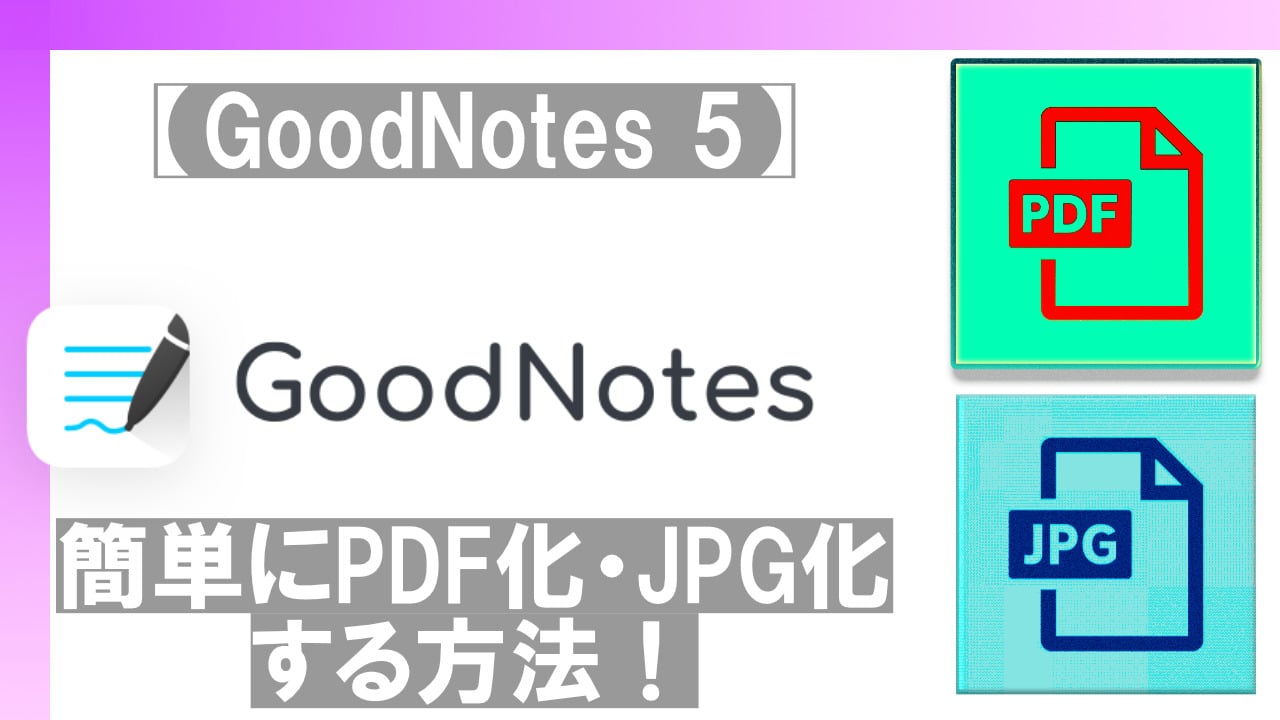
コメント